В настоящее время потоковая трансляция видеоигр набирает безумную популярность благодаря возможностям таких платформ, как Twitch и YouTube. Теперь любой человек может в прямом эфире транслировать свою игровую сессию на весь мир. Для этого даже не обязательно быть профессионалом – достаточно иметь подходящее оборудование и знание технологий.
Это руководство предназначено для тех, кто хочет собрать компьютер, способный стримить игры онлайн. Мы расскажем, как выбрать подходящее оборудование для вашей сборки и достичь максимальной производительности. Для успешного стриминга важны четкость и высокая частота кадров с минимальной задержкой. В этом руководстве мы покажем, какое оборудование ПК вам понадобится для создания высококачественного потока.
Терминология
Прежде, чем мы начнем, необходимо разобраться с некоторыми ключевыми терминами. Подробное объяснение этих терминов будет представлено в разделе 2.
- Потоковая передача: запись, кодирование и загрузка видео- и аудиоинформации в режиме реального времени.
- Кодирование: процесс преобразования необработанной видео- и аудиоинформации в сжатый файл, который может быть понят программным обеспечением на другом конце. (Кодирование необходимо для любой потоковой передачи.)
- Программное кодирование: использование программного обеспечения, которое использует процессор для выполнения кодирования. Оно обеспечивает более высокое качество, но требует больше ресурсов компьютера. (Подробнее будет рассмотрено позже.)
- Аппаратное кодирование: использование программного обеспечения, которое использует специальное оборудование, а не процессор, для выполнения кодирования. Этот подход обеспечивает немного более низкое качество, но более эффективен с точки зрения использования ресурсов компьютера. (Информация отдельно рассматривается в следующих разделах.)
- Битрейт: размер файла, создаваемого каждую секунду во время кодирования. Например, если мы устанавливаем битрейт видеозаписи на 1500 кбит/с (килобит в секунду), размер файла будет составлять 1500 килобит в секунду или 188 килобайт в секунду видео. (1 байт = 8 бит)
- FPS (кадры в секунду): это мера того, как быстро компьютер генерирует изображения во время работы, например, во время игры. В играх для ПК обычно используется FPS равный 60 кадрам в секунду. При кодировании видео мы также используем FPS для обозначения количества кадров, выводимых на экран за одну секунду.
Раздел 1: Примеры сборок ПК для потоковой передачи (стриминга)
В этом разделе представлены три примера сборки ПК, соответствующие различным бюджетам и потребностям. В этом разделе мы объясним, как добиться оптимальной производительности потоковой передачи с помощью каждой из этих сборок.
Бюджетная сборка
Для потоковой передачи игр, таких как League of Legends или Dota 2, с разрешением 1080p или более требовательных игр с разрешением 720p и более низкими графическими настройками, с использованием аппаратного кодирования.
- CPU: Intel i3-12100F
- GPU: RX 6500 XT
- Кулер процессора: стандартный
- Материнская плата: Gigabyte H610M S2H
- RAM: 8GB Dual-channel DDR4-3200
- Storage: 1TB Team SSD
- Источник питания: Seasonic S12III 500
- Корпус: Cooler Master MasterBox Q300L
- ОС: Windows 10
Собирая бюджетный вариант, мы сможем использовать графический процессор для аппаратного кодирования, что позволит достичь высочайшего качества потоковой передачи в данном бюджетном диапазоне. Этот компьютер также будет достаточно мощным для запуска инди-игр и менее требовательных современных игр, а также современных игр с настройками графики на более низком уровне.
Процессор i3-12100F предлагает отличное соотношение цены и производительности, и он будет достаточно мощным для работы с более мощным графическим процессором, если в будущем будете решать обновить компьютер. Он обеспечит без проблемную играбельность большинства современных игр.
Видеокарта также обладает достаточной мощностью для плавного запуска большинства современных игр в разрешении 1080p или требовательных игр с настройками графики на более низком уровне. Благодаря графическому процессору мы также сможем использовать аппаратное кодирование высочайшего качества при потоковой передаче, что является лучшим доступным качеством без необходимости приобретения более мощного и дорогого процессора.
Сборка для стриминга в 1080p
Для потоковой передачи большинства современных игр на высоких настройках в разрешении 1080p или 720p с использованием аппаратного или программного кодирования.
- CPU: Intel i5-13600K
- GPU: RTX 3060 Ti
- Кулер процессора: Dark Rock 4 (с монтажным комплектом LGA 1700)
- Материнская плата: Gigabyte Z790 UD
- RAM: 16GB Dual-channel DDR5-5200
- Storage 1: 1TB Samsung SSD
- Storage 2: 1TB Team SSD
- Источник питания: Cooler Master Master Watt 750
- Корпус: Corsair 4000D
- ОС: Windows 10
Эта сборка позволит вам лучше справляться с трансляцией видео 1080p, благодаря процессору Intel i5-13600K и мощной видеокарте. В отличие от предыдущей сборки, эта имеет более быструю ОЗУ, двойной объем твердотельного накопителя и корпус с лучшими возможностями охлаждения.
Для профессионального стриминга
Эта сборка предназначена для воспроизведения видео в разрешении 4K и трансляции в разрешении 1080p или даже 1440p с максимально возможным качеством.
- CPU: AMD R9 7900X
- GPU: RTX 4070 Ti
- Кулер процессора: Dark Rock Pro 4
- Материнская плата: Gigabyte X670 Aorus Elite
- RAM: 32GB Dual-channel DDR5-5200
- Storage 1: 2TB Samsung SSD
- Storage 2: 2TB Crucial SSD
- Источник питания: EVGA 850 B5
- Корпус: Corsair 5000D
- ОС: Windows 10
Выокоскоростной 12-ядерный 24-поточный процессор обладает исключительным сочетанием однопоточной и многопоточной производительности, что делает его одним из лучших вариантов на сегодняшний день. Такой процессор обеспечивает максимальную производительность для игр и позволяет выделять 6–8 ядер для качественного видеокодирования во время потоковых трансляций.
NVIDIA RTX 4070 Ti позволит вам играть в игры в разрешении 4K с частотой кадров 60 в секунду. Благодаря большому объему оперативной памяти и быстрому твердотельному накопителю PCIe система будет отзываться очень быстро. Качественный кулер гарантирует охлаждение и тишину, даже при разгоне компьютера.
За счет мощного процессора, GPU, а также большого объема быстрой оперативной памяти и SSD-накопителей, этот компьютер также станет отличным выбором для редактирования видео для вашего YouTube-канала.
Мега профессиональная сборка
Для потоковой передачи самых интенсивных и требовательных игр в максимально возможном качестве.
- CPU: AMD R9 7950X3D
- GPU: RTX 4090
- Кулер процессора: Corsair iCUE H150i Elite
- Материнская плата: Asus Prime X670-P
- RAM: 64GB Dual-channel DDR5-5200
- Storage 1: 2TB Samsung NVMe SSD
- Storage 2: 4TB Samsung SATA SSD
- Источник питания: SeaSonic Prime PX-1000
- Корпус: Cooler Master Cosmos C700M
- ОС: Windows 10
Этот компьютер, специально создан для безупречной потоковой передачи современных игр в наивысшем качестве. У него есть невероятно мощный процессор с 16 ядрами и 32 потоками, что позволяет использовать высококачественное программное кодирование x264 для ваших потоков. Вы можете смело использовать эквивалент всего процессора i9 предыдущего поколения для кодирования, оставляя при этом достаточно ядер для безпрерывной игры. Это лучший способ потоковой передачи с одного компьютера. Эта сборка также оснащена эффективной и бесшумной системой жидкостного охлаждения, позволяющей значительно разогнать процессор, сохраняя при этом тишину.
Кроме того, этот компьютер легко способен записывать игровой процесс с разрешением 4K и передавать его в формате 1080p для прямой трансляции.
Некоторые преимущества этой сборки по сравнению с готовыми ПК с аналогичной ценой и характеристиками включают более высококачественную материнскую плату, больший объем оперативной памяти с более высокой скоростью, один из самых быстрых твердотельных накопителей NVMe емкостью 2 ТБ, а также 4 ТБ дискового пространства на SATA SSD и один из качественных источников питания.
Настройка двух компьютеров
Примечание: Этот раздел предназначен только для людей, которые рассматривают возможность использования двух компьютеров для потоковой передачи. Если вы планируете использовать только один компьютер, вы можете пропустить этот раздел. Если у вас ограниченный бюджет, рекомендуется играть и транслировать видео с одного компьютера и обновить графический процессор и процессор для лучшей производительности.
Большинство стримеров используют только один компьютер для потоковой передачи и достигают отличных результатов с помощью аппаратного кодирования, поясненного в этом руководстве. Использование одного компьютера для игр и потоковой передачи является абсолютно приемлемым.
Однако некоторые профессиональные стримеры решают использовать один компьютер для игр и отдельный компьютер для кодирования и потоковой передачи, чтобы максимально использовать производительность. Таким образом, их игровой компьютер не теряет производительности во время стриминга.
ПК №1: ваш игровой компьютер
Вы можете собрать такой компьютер, как и любой другой игровой компьютер. Воспользуйтесь одним из предложенных нами вариантов сборок или собирите свой вариант, главное чтобы собранная конфигурация соответствовала требованиям игры, которую вы планируете запускать, с нужными настройками.
ПК № 2: выделенный ПК для потоковой передачи (стриминга)
Так как этот компьютер предназначен для кодирования и передачи видео в режиме реального времени, его конфигурация существенно отличается от обычного игрового ПК. В этой системе вы можете использовать программную кодировку высокого качества, целиком предоставив процессор для этой задачи.
В данном ПК следует выделить три основных особенности:
- 1. Отсутствие видеокарты: для этой системы не требуется мощная графическая поддержка. Вы можете выбрать процессор с встроенным графическим процессором и без проблем использовать его для вывода изображения на мониторе, если вы не планируете играть в игры.
- 2. Меньшая мощность: по сравнению с игровым ПК, потоковый компьютер необязательно должен быть очень мощным. Достаточно 4 ГБ оперативной памяти, обычного жесткого диска и недорогой материнской платы. Чтобы обеспечить бесперебойную работу, минимальное требование для потоковой передачи с частотой обновления 60 FPS и битрейтом в 4500 кбит/с (максимальные настройки Twitch) – это AMD FX-4300 или более продвинутые процессоры. Однако мы рекомендуем выбрать процессор i5 более низкого класса, чтобы быть уверенными в его надежной работе.
- 3. Карта видеозахвата: вам потребуется способ записи информации с вашего игрового ПК. В большинстве случаев материнские платы не имеют встроенных устройств для видеозахвата. Чтобы решить эту проблему, рекомендуется использовать карту видеозахвата с поддержкой HDMI и HD. Внизу мы приведем несколько рекомендаций по этому вопросу.
Для потокового ПК также потребуется монитор. Опять же, здесь можно сделать уступку в качестве, поскольку нет необходимости выбирать монитор с самым быстрым откликом или высоким контрастным соотношением.
Как это работает
Вы использовали ли когда-либо функцию "Зеркальное отображение" в Windows для подключения двух мониторов к одному компьютеру? В этом случае ваша видеокарта будет выводить одни и те же данные на основной монитор и на карту захвата. Именно поэтому использование HDMI для подключения компьютера к карте видеозахвата является отличным выбором. Вы сможете передавать и аудио, и видео данные на карту видеозахвата.

Игровой компьютер воспроизводит игру, отображая ее на своем мониторе (чтобы игрок мог ее видеть) и на карте видеозахвата. Стриминговый компьютер снимает видео с этой карты и публикует его на Twitch или Youtube, параллельно показывая его на своем мониторе.
Пример сборки выделенного ПК для потоковой передачи (стриминга)
- CPU: AMD R5 5600G
- Материнская плата: ASRock B450M Pro4
- RAM: 8GB Dual-channel DDR4-3200
- Storage: 500GB Western Digital SSD
- Источник питания: EVGA SuperNOVA 450 GM
- Корпус: Fractal Design Focus G Mini
- ОС: Windows 10
Этот компьютер спроектирован как специализированная сборка для потоковой передачи, то есть он не будет использоваться ни для чего другого. Имея это в виду, мы не включили видеокарту, вместо этого выбрав достаточно надежный процессор с хорошим встроенным графическим процессором.
Вы можете обойтись даже более дешевыми компонентами, чем те, которые мы предложили. Что-нибудь столь же низкое и устаревшее, как AMD FX-4300, должно работать при более низких разрешениях и настройках качества. Если у вас есть запасные части от старого ПК, они могут вам пригодиться, чтобы использовать их для стримингового ПК.
Поскольку этому компьютеру не нужна большая видеокарта, мы выбрали конструкцию Micro ATX для экономии места. Вы можете очень легко спроектировать себе аналогичную сборку, но еще меньшего размера (Mini ITX), но в этой ситуации вам, скорее всего, придется выбрать карту видеозахвата USB, а не карту захвата PCIe.
Для доступа в Интернет мы настоятельно рекомендуем по возможности использовать кабель Ethernet вместо Wi-Fi — чтобы обеспечить стабильную загрузку без помех и с максимальной скоростью.
Карты видеозахвата
Вам может показаться привлекательным выбор бюджетных вариантов, но при этом вы можете столкнуться с тем, что качество записи будет значительно хуже, и ваш второй компьютер окажется практически бесполезен. По этой причине рекомендуется выбирать карту видеозахвата известного производителя. Наш магазин Satellinus предлагает карты видеозахвата Magewell - одного из самых известных производителей в мире, который имеет множество наград.
Зачем использовать два компьютера, если можно использовать один?
Использование двух компьютеров для стриминга имеет ряд преимуществ перед использованием одного компьютера. Во-первых, это позволяет более эффективно распределять ресурсы компьютера. Один компьютер может использоваться только для игры, в то время как второй используется только для стриминга, что позволяет снизить нагрузку на каждый из них. Во-вторых, использование двух компьютеров может снизить задержку стриминга, так как один компьютер может передавать данные на второй компьютер без влияния на производительность игры. В-третьих, использование двух компьютеров также может улучшить качество стриминга, так как каждый компьютер может иметь свои собственные настройки и параметры, которые могут быть более оптимальными для определенной задачи.
Задержка видео
При использовании карты видеозахвата у вас будет задержка. Это почти совершенно неизбежно. Чтобы определить эту задержку, вы должны вывести изображение вашего игрового компьютера на компьютер для стриминга (это можно сделать с помощью OBS, включив опцию “Показать предварительный просмотр”). Затем запустите секундомер или таймер на вашем игровом компьютере и остановите его, когда отображение таймера появится на вашем компьютере для стриминга. Разницу между этими двумя значениями времени можно считать вашей задержкой.
Раздел 2. Оптимизация для потоковой передачи (стриминга)
Теперь, когда мы обсудили различные сборки, важно понять, как наилучшим образом использовать наше оборудование для стриминга. В этом разделе мы рассмотрим все аспекты стриминга, в частности разницу между программным кодированием (использующим процессор и требующим больше ресурсов) и аппаратным кодированием (использующим графический процессор и требующим меньше ресурсов).
Выбор подходящего оборудования
В отличие от создания видео для YouTube, стрим идет в прямом эфире. Здесь нет редактирования или настройки, и нет отдельного процесса загрузки. Все происходит прямо с вашего компьютера в интернет. Для этого нужен очень мощный компьютер, чтобы предотвратить пропуски и обеспечить плавную картинку.Поэтому важно иметь правильное оборудование для стрима.
При создании видео для загрузки на сайт, например на YouTube, записываешь видео и звук в том виде, как они были созданы, и сохраняешь на жесткий диск. Потом и можете редактировать его с использованием специального программного обеспечения. После чего загружаешь видеофайл в интернет и готово. Этот процесс не требует одновременного выполнения нескольких задач на вашем компьютере. В случае потоковой передачи, вам придется выполнять все операции в режиме реального времени. Вы захватываете видео и аудиоинформацию и транслируете ее в прямом эфире. Это требует от компьютера больше ресурсов и может быть более сложным процессом.
Если ваш компьютер не способен обрабатывать потоковую передачу в режиме реального времени, он может начать пропускать кадры. Это может привести к рывкам, низкому качеству видео, пикселизации и другим проблемам для ваших зрителей. Поэтому иметь подходящее оборудование является важным фактором для успешной потоковой передачиЧто такое кодирование видео?
Кодирование — это процесс сжатия больших «необработанных» видео- и аудиофайлов в файлы меньшего размера с использованием передовых математических алгоритмов.
Когда вы воспроизводите MP3 на своем компьютере, вы воспроизводите закодированный звуковой файл. На вашем компьютере установлено программное и аппаратное обеспечение, которое понимает, как читать файл MP3 и превращать его обратно в звук. То же самое справедливо и для видеофайлов.
Необработанная видео- и аудиоинформация огромна, и для ее записи часто требуется несколько мегабайт в секунду. Без сжатия этих файлов с помощью кодировки было бы невероятно сложно загрузить их в режиме реального времени.
Хороший результат кодирования - это создание файла максимально маленького размера с минимально возможным ухудшением качества звука и изображения.
Существуют типы сжатия «без потерь», которые не удаляют какую-либо информацию из видео, а просто сохраняют ее более эффективно. У нас также есть типы сжатия с потерями, которые удаляют некоторые данные или размывают части данных, например, большие области одного цвета в файлах изображений JPEG.
Чем меньше информации мы теряем, тем лучше. Обычно мы идем на компромисс и немного жертвуем качеством, чтобы существенно уменьшить размер файла и, следовательно, сделать потоковую передачу более плавной.
Ваш компьютер должен определить, какие биты информации сохранить, а какие - нет. У нас есть много сложных методов кодирования, которые помогают определить, какие биты информации действительно нужны. Но чем сложнее эти операции, тем больше ресурсов требуется для их выполнения. Это может означать, что нужен более мощный процессор или видеокарта со специальным оборудованием для кодирования.
Как же кодировать видео?
Если вы ведете прямую трансляцию, вы, вероятно, будете использовать программное обеспечение для записи/потоковой передачи снимков экрана, такое как OBS или XSplit.Этот софт упрощает кодирование и передачу вашего стрима.
Существует два распространенных метода кодирования:
- 1. Программное кодирование: для кодирования используются стандартные части вашего процессора. Это просто, потому что он может работать на любом процессоре, но медленно, потому что требует большой мощности процессора.
- 2. Аппаратное кодирование: также требует программного обеспечения, но использует специальное оборудование, интегрированное в определенные процессоры или видеокарты.
Для аппаратного кодирования используется специализированное оборудование, которое не может делать все те крутые вещи, которые может ваш процессор, но оно знает, как кодировать видеоинформацию быстрее.
Не все решения аппаратного кодирования одинаковы, поскольку в них используются разные методы. Это означает, что устройство, которое вы используете для аппаратного кодирования, также может влиять на качество.
Программное кодирование VS Аппаратное кодирование
Вам не обязательно использовать аппаратное кодирование для стриминга с вашего ПК. Однако, обработка всей этой информации в реальном времени - сложная задача. Аппаратное кодирование гораздо быстрее и эффективнее.
Если вы хотите стримить игру со скоростью 30 кадров в секунду и разрешением 1080p с хорошим качеством, вам понадобится использовать все ядра вашего процессора Intel с частотой 3 ГГц или больше. Если у вас двухъядерный процессор, то это половина вашего процессора. Если у вас четырехъядерный процессор - это четверть вашего процессора.
Это в любом случае большая нагрузка на процессор. Для большинства современных игр использование половины или четверти процессора для кодирования может привести к значительной потере FPS во время игры.
Выбор компонентов
Теперь, когда мы знаем немного больше о кодировании, вот несколько кратких описаний того, как каждый тип компонента связан с процессом потоковой передачи:
- Процессор (очень важно): ваш процессор не только участвует в игре, но и обеспечивает потоковую передачу вашего контента. Мы можем значительно снизить нагрузку на ЦП с помощью таких инструментов, как аппаратное кодирование, и мы делаем это, потому что ЦП очень важен.
- Видеокарта (очень важно). Важность вашей видеокарты зависит от типа игр, которые вы хотите транслировать. Он понадобится вам для большинства игр, но, вероятно, он вам не понадобится, например, для потоковой передачи инди-игр с пиксельной графикой. Тем не менее, мы рекомендуем видеокарты практически для любого настольного ПК. Имейте в виду, что разные видеокарты имеют разные параметры аппаратного кодирования. NVIDIA в настоящее время имеет больше возможностей аппаратного кодирования, чем AMD.
- Накопитель (высокая важность). Если у вас есть возможность использовать несколько устройств для хранения данных, рекомендуется использовать твердотельный накопитель (SSD) для операционной системы и игр, а обычный жесткий диск для записи.
- ОЗУ (средняя важность): ОЗУ важна, поскольку она добавляет дополнительную задачу в наши игры: кодирование. Современные компьютерные игры очень требовательны. Из-за их большого размера обычно требуется больше оперативной памяти для запуска этих игр. Наличие дополнительного объема оперативной памяти может помочь предотвратить падение частоты кадров
- Материнская плата и блок питания (средняя важность). Ни один из компонентов не играет решающей роли в процессе потоковой передачи, но неисправная материнская плата или плохой блок питания могут вывести из строя другие компоненты в случае их выхода из строя. Покупать качественные детали несложно, ведь они играют столь важную роль в стабильности вашей машины.
- Решения для радиатора/охлаждения (средняя важность). В основном это зависит от того, какой компьютер вы используете. Большинство современных процессоров Intel - это не крошечные кремниевые “огненные шары”, и большинство процессоров AMD поставляется с качественными системами охлаждения. Пока ваш компьютер не перегревается, это не станет для вас большой проблемой. Если же он перегревается, вы начинаете сталкиваться с троттлингом и потерей кадров. Перед началом стриминга проведите стресс-тест своего компьютера, если у вас есть опасения по поводу перегрева.
Выбор оборудования для кодирования
Некоторые варианты оборудования больше подходят для определенного бюджета. В разделе «Примеры сборок», который вы видели выше, мы скорректировали каждую сборку для конкретного решения кодирования, которое больше всего подходит для определенного бюджета.
Например, Intel HD 3000, 4000, 4600 и 6000 - это интегрированные графические процессоры Intel. Большинство процессоров этой компании имеют встроенный небольшой интегрированный графический процессор. В новых моделях процессоров этот графический процессор использует около 50 % площади процессора.
Некоторые процессоры Xeon, а также «ЦП для энтузиастов», такие как i7-7820X, не имеют встроенного графического процессора. С другой стороны, NVIDIA имеет специальное оборудование для кодировки видео в своих графических процессорах, которое доступно только на графических процессорах GTX 600 и далее. NVIDIA указывает эту функцию как «ShadowPlay». Графические процессоры AMD также могут кодировать видео.
| Аппаратное обеспечение | Параметры кодирования |
|---|---|
| Intel CPU и AMD GPU | Программное кодирование или Intel QuickSync |
| Intel CPU и NVIDIA GPU | Программное кодирование, Intel QuickSync или NVIDIA ShadowPlay |
| AMD CPU и AMD GPU | Программное кодирование |
| AMD CPU и NVIDIA GPU | Программное кодирование или NVIDIA ShadowPlay |
*Как видите, комбинация процессора Intel и графического процессора NVIDIA обеспечивает широчайшее разнообразие вариантов потоковой передачи.
Как активировать аппаратное кодирование?
- Intel QuickSync: QuickSync активируется на экране BIOS или UEFI вашего компьютера. Чтобы открыть этот экран, перезагрузите компьютер и во время его загрузки удерживайте экранную клавишу параметров, которая зависит от производителя вашей материнской платы. Обычно это F2, F11 или F12. Чтобы узнать это, обратитесь к руководству по материнской плате.
- После входа в BIOS или UEFI вам придется просмотреть меню, чтобы найти опцию Quicksync. Обычно она находится в разделе «Дополнительные настройки» и обычно называется «Intel IGP». Убедитесь, что она включена, а затем, если опция доступна, назначьте IGP 128 МБ или 256 МБ ОЗУ.
- Затем вам нужно будет подключить монитор к IGP. Это можно сделать как с помощью физического монитора, так и виртуального монитора. Если вы выберете виртуальный монитор, откройте панель настроек разрешения экрана Windows, нажмите «Определить», измените раскрывающийся список на Intel HD Graphics и выберите «Все равно попытаться подключиться». Перетащите этот монитор вверх и в угол других мониторов, чтобы ваша мышь не могла случайно попасть на этот виртуальный экран.
- Помните: если ваш физический монитор имеет более одного входа (VGA и DVI), вы можете использовать один монитор с двумя подключенными кабелями. Просто перетащите его вверх и в сторону в настройках разрешения, чтобы мышь не могла случайно попасть в неиспользуемую область.
- NVIDIA ShadowPlay: устанавливается автоматически, если у вас есть видеокарта серии GeForce GTX 600 или новее с обновленными драйверами. Просто откройте настройки вашего программного обеспечения для стриминга и выберите NVENC.
- AMD VCE: Как и в случае с ShadowPlay, вам не нужно делать ничего дополнительно — просто выберите опцию кодирования VCE, если она доступна в предпочитаемой вами программе для стриминга (недоступна в OBS).
Скорость интернет-соединения: какая скорость интернет-соединения вам нужна для стриминга?
Ваша скорость интернет-соединения будет строго ограничивать разрешение и качество, с которыми вы сможете вести стрим. Убедитесь, что битрейт вашего стрима не превышает скорость вашего интернет-соединения. (Битрейт можно настроить в настройках вашей программы для стриминга.)
Во-первых, вы можете использовать тест скорости, чтобы узнать скорость загрузки. После проверки скорости вы можете использовать мастер автоматической настройки в OBS Studio, чтобы получить рекомендации по настройкам.
Хорошее практическое правило - устанавливать битрейт чуть меньше скорости вашего соединения. Например, если ваша скорость загрузки составляет 3,0 Мбит/с (мегабит в секунду), вы можете установить битрейт чуть ниже 3000 кбит/с, например 2600–2800. (1 Мбит/с = 1000 Кбит/с)
Вот минимальные скорости интернет-соединения, необходимые для различных популярных разрешений стримов:
- 1080p: 3,5 Мбит/с
- 720p: 2,5 Мбит/с
- 480p: 1,2 Мбит/с
Если ваша скорость соединения не позволяет стримить, попробуйте уменьшить разрешение или битрейт.
А как насчет карт видеозахвата?
Карта видеозахвата или usb-устройство видеозахвата служат проводником для передачи данных из внешнего источника в видеоформат, доступный для просмотра на подключенном компьютере. Несмотря на то, что это процесс кодирования, он в основном функционирует как мост между устройствами, которые не могут связаться друг с другом напрямую. Таким образом, карты захвата не очень подходят для записи игр, в которые играют на том же устройстве, с которого ведется стрим. Однако, они абсолютно необходимы для стриминга видео с игровых приставок. Об этом подробно рассказано в нашей статье: Как стримить с PS4 Pro на два монитора"
Раздел 3: Периферийные устройства
Многим людям нравится видеть себя на экране во время прямой трансляции. Для этого существует множество бюджетных веб-камер. Если же вам нужно профессиональное изображение, подобное тому, что получается с DSLR (зеркальный фотоаппарат), мы рекомендуем Magewell USB Capture HDMI Gen 2.
Чтобы подключить Magewell USB Capture HDMI к вашей зеркальной камере, выполните следующие действия:
- Подключите один конец кабеля HDMI к порту HDMI на вашей зеркальной камере.
- Подключите другой конец к входу HDMI на Magewell USB Capture HDMI Gen 2.
- Затем подключите Magewell к компьютеру с помощью USB-кабеля 3.0.
- Включите камеру и Magewell.
- Запустите приложение для стриминга или записи видео на вашем компьютере, выберите в настройках источник видео Magewell USB Capture HDMI Gen 2, и вы должны увидеть изображение с камеры на экране.
- Возможно, потребуется настроить параметры камеры, чтобы она выводила видео через HDMI.
Микрофоны
Для профессионального стриминга обычно используются микрофоны с XLR интерфейсом, который обеспечивает более высокое качество звука по сравнению с обычными разъемами. Такие микрофоны обладают высокой чувствительностью и способны подавлять фоновые шумы, что важно для получения чистого звука.
Свет
Некоторые считают, что настройка освещения – это нечто вроде мистического искусства, но на самом деле в этом нет ничего сложного. Основная цель освещения – выделить объекты на изображении, будь то передний план, задний план или человек. Когда дело доходит до видеоконференций и онлайн-встреч, мы стараемся подобрать такое освещение, которое будет максимально выгодно подчеркивать внешность спикера.
Ключевые моменты:
Один ключевой источник света может привести к получению очень плоского цвета на лице, если человек находится прямо перед камерой. Хотя это не самая худшая ситуация, большинство веб-камер базового уровня не смогут справиться с чем-то более сложным. Если же вам требуется более серьезная настройка освещения, придется использовать более профессиональные методы освещения. В этом случае у вас будет ключевой источник света и заполняющий свет, расположенные под углом 90° друг к другу, как показано на примере ниже:
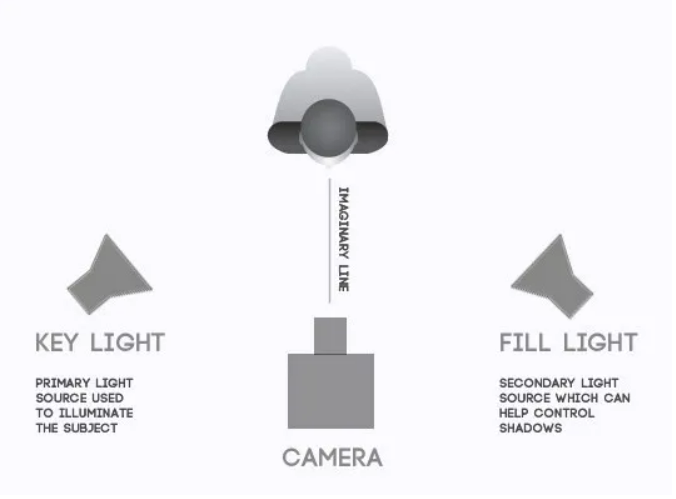
Чтобы правильно настроить освещение, сначала нужно настроить ключевой свет, чтобы обеспечить разумный уровень яркости (помните, что здесь не следует использовать слишком сильный свет, чтобы ваша кожа не выглядела ужасно). Затем нужно добавить заполняющий свет для равномерного распределения яркости. Помните, что здесь мы не собираемся создавать угрюмый кинематографический эффект освещения, поэтому, если у вас на лице будут разные уровни света, это может легко выглядеть ужасно.
Как вы можете видеть из примера, балансировка света должна дать вам ровную тень прямо позади вас. Если на видео вы обнаружите тень слева или справа от вас, это означает, что свет напротив слишком яркий или боковой свет слишком слабый.
Заключение
Техническая сторона игрового стриминга требует тщательного подхода и внимания к деталям. Правильный выбор оборудования, грамотная настройка программного обеспечения и оптимизация стрима являются ключевыми факторами для создания качественного и привлекательного контента. Надеемся, что наша статья помогла вам лучше понять техническую сторону игрового стриминга и вы сможете создать успешный и увлекательный стрим для своих зрителей.
